

|
WPS Office是由金山軟件股份有限公司自主研發的一款辦公軟件套裝,可以實現辦公軟件最常用的文字、表格、演示等多種功能。具有內存占用低、運行速度快、體積小巧、強大插件平臺支持、免費提供海量在線存儲空間及文檔模板。 一、繪制燈籠 1、畫燈籠主體 1)新建一個空演示文稿,內容版式:“空白” 2)繪制一個橢圓 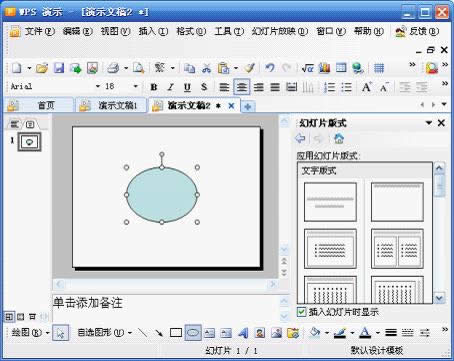 3)選中橢圓——點擊填充按鈕旁邊的倒三角——填充效果 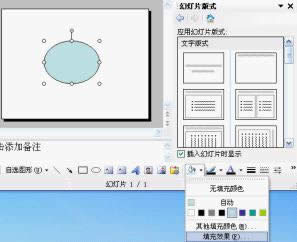 4)顏色:雙色——顏色1:紅色;顏色2:橙色——底紋樣式:中心輻射——變形:第2列——確定 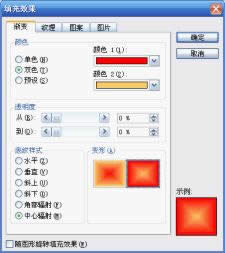 5)自選圖形——基本形狀——圓柱形——拖動黃色句柄改變弧形  6)填充顏色——漸變——顏色:雙色——顏色1:紅色,顏色2:橙色——底紋樣式:垂直——變形:第2行第1列——確定 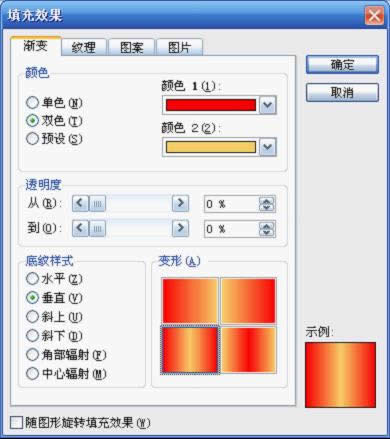
7)復制一個圓柱形——放到燈籠底部——右擊——疊放秩序:置于底層 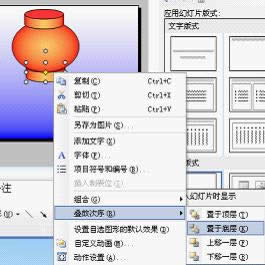 8)全選——繪圖——對齊或分布——水平居中  9)點擊“線條顏色”按鈕旁邊的倒三角——其它線條顏色——顏色:黃色(或橙色) 10)點擊“線型”按鈕——根據所畫的橢圓選擇線形大小 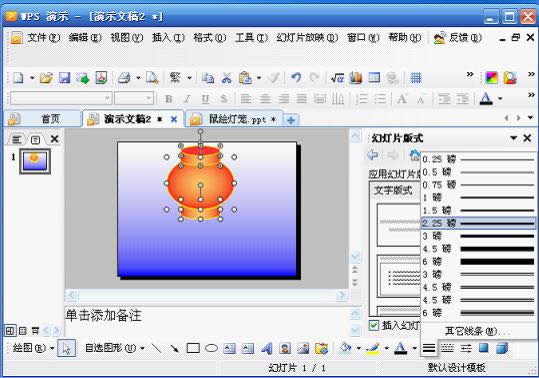 11)右擊——組合——組合  2、裝飾 1)直線工具隨意地畫一些直線 2)左右兩邊的直線分別對齊底座,選中全部燈穗——繪圖——對齊或分布——橫向分布 3)全選直線——右擊——組合——組合 4)選中組合后的直線——線條顏色——黃色 5)右擊組合后的直線——疊放秩序——置于底層  燈籠畫好了! 二、讓燈籠動起來 1、畫燈骨線 1)復制一個橢圓——填充色:無——右擊——剪切——編輯——選擇性粘貼——圖片(PNG格式圖形)——確定。 
2)視圖——網絡和參考線——屏幕上顯示繪圖參考線打上勾——確定  3)將橢圓與豎直參考線為中線對齊 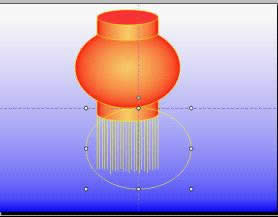 4)選擇圖片工具欄中的裁剪工具裁一個半圓弧出來。 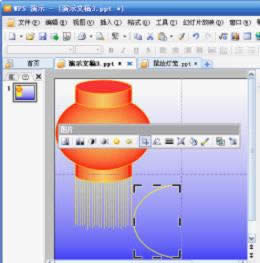 5)復制一個半圓弧——選中兩個半圓弧——以參考線為基準——繪圖——對齊或分布——水平居中——繪圖——對齊或分布——垂直居中 6)選中上面的半圓弧——繪圖——旋轉或翻轉——水平翻轉——以參考線為基準用方向鍵移到右邊與左邊的半圓弧湊成一個圓。 2、設置動畫效果 1)選中右邊的半圓弧——幻燈片放映——自定義動畫——添加效果——退出——其它效果——層疊——確定 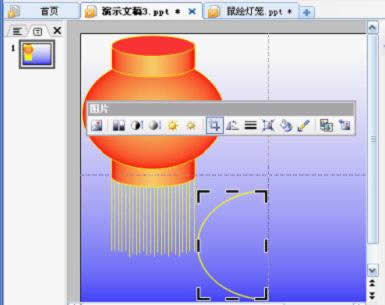 2)開始:之前——方向:到左側——速度:中速 3)右擊動畫列表中的動畫——計時——延遲:0.5——重復:直到幻燈片末尾——確定 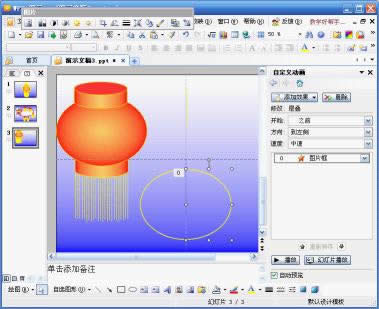 4)選中左邊的半圓弧——添加效果——進入——其它效果——伸展——確定 5)開始:之后——方向:自右側——速度:中速  6) 右擊動畫列表中的第二項——計時——延遲:0.5——重復:直到幻燈片末尾——確定 7)選中兩個半圓弧——復制3個  8)選中左邊的半圓弧水平居中、垂直居中——選中右邊的半圓弧水平居中、垂直居中 9)全選設置好動畫后的燈骨移至燈身重疊 10)將上面的燈頂置于頂層 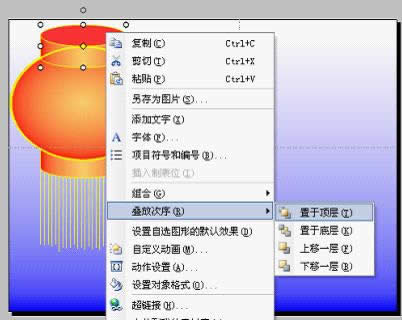 三、用燈籠裝飾幻燈片 在中國大陸,金山軟件公司在政府采購中多次擊敗微軟公司,現的中國大陸政府、機關很多都裝有WPS Office辦公軟件。 |
溫馨提示:喜歡本站的話,請收藏一下本站!